在word文档中添加文字和图片水印方法图解
为了保持文字和图片的原创,不让别人去随意采集我们的文章,所以我们通常会去去对自己编写的word文档添加图片水印或者文字类型的水印。如果你对word水印添加不熟悉的话,来给大家讲解在word文档中添加文字和图片水印方法,大家一起来看看吧!
方法/步骤
1、打开word文档,点击”页面设置“,单击右边的”水印“,选择自定义水印。
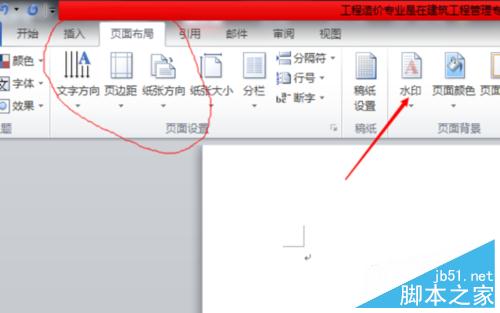
2、弹出设置“水印“的对话框,选择文字水印(或图片水印)。
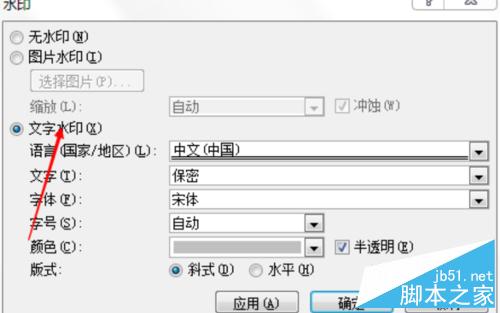
3、然后根据自己的要求把文字,字体,字号,颜色和版式选择并编辑好。点击应用即可。
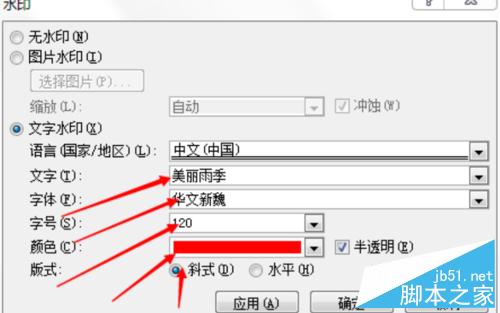
4、应用后的文档如图所示,文字水印就完成了。
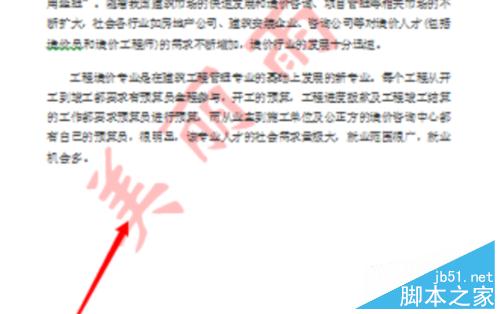
5、图片水印也是一样的方法,只是在对话框中选择图片水印,然后选择所需图片,应用即可。
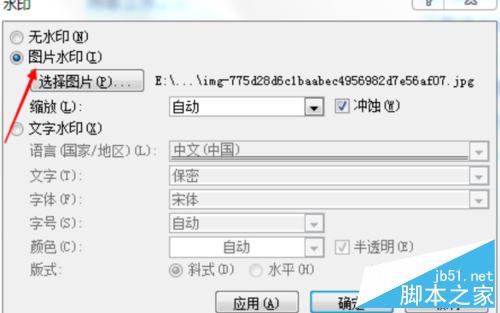
6、应用后的效果如下图,就完成了图片水印。

注意:要多少水印粘贴多少;出现的绿色圆点还可以调整角度。关于word如何添加文字和图片水印就介绍到这里了,相对来说还是蛮简单的,希望能帮到你。
word文档怎么加水印文字 word文档添加文字水印 word文字水印 word文档去水印 word添加文字水印 word文档怎么加水印背景 为文档添加文字水印版权声明
本文来自投稿,不代表本站立场,转载请注明出处。
